Υπάρχει μια κρυφή λειτουργία σε όλες τις εκδόσεις των Windows (7 ή μεταγενέστερη) που μπορεί να αποκρύψει αρχεία και φακέλους από την Εξερεύνηση αρχείων (χρησιμοποιώντας το τερματικό). Υπάρχει ένας εύκολος τρόπος για να αποκρύψετε αυτά τα κρυφά αρχεία στην Εξερεύνηση αρχείων στα Windows 11. Σε αυτό το άρθρο, θα εξηγήσουμε τον τρόπο εμφάνισης των κρυφών αρχείων στην Εξερεύνηση αρχείων των Windows 11.
Προειδοποίηση –
Τα Windows από προεπιλογή αποκρύπτουν τα αρχεία συστήματος και ορισμένους πρόσθετους απαραίτητους φακέλους για προστασία από εξωτερικές παρεμβολές. Προτείνουμε λοιπόν ΔΕΝ για να αποκρύψετε αυτά τα αρχεία που προστατεύονται από το σύστημα, καθώς μπορεί να οδηγήσει σε ένα θανατηφόρο σφάλμα που μπορεί να φράξει ανεπανόρθωτα το σύστημα.
Πώς να εμφανίσετε κρυφά αρχεία και φακέλους στα Windows 11
Τα Windows αποκρύπτουν όλα τα κρυμμένα αρχεία στον File Explorer. Ωστόσο, υπάρχουν πρόσθετες ρυθμίσεις που πρέπει να προσαρμόσετε για να το κάνετε
Βήμα 1 - Προβολή των κρυφών αρχείων, φακέλων και μονάδων δίσκου
Ακολουθήστε αυτά τα βήματα για να προβάλετε τα κρυφά αρχεία και φακέλους.
1. Στην αρχή, πατήστε το Πλήκτρο Windows+E κλειδιά μαζί.
2. Μόλις ανοίξει η Εξερεύνηση αρχείων, κάντε κλικ στο τριών μπαρ επιλογή στη γραμμή μενού.
3. Στη συνέχεια, πατήστε το "Επιλογές“.
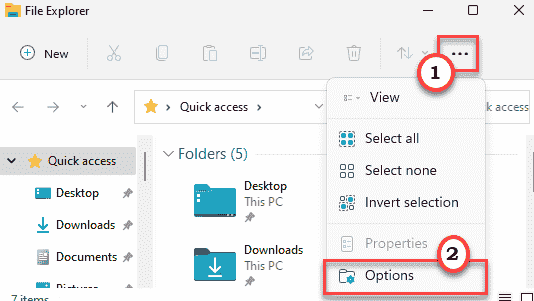
4. Τώρα, στο παράθυρο "Επιλογές φακέλου", μεταβείτε στο "Θέα" Ενότητα.
5. Στη συνέχεια, κάντε κλικ στο κουμπί επιλογής δίπλα στην επιλογή "Εμφάνιση κρυφών αρχείων, φακέλων και μονάδων δίσκου“.

6. Τέλος, κάντε κλικ στο "Ισχύουν" και "Εντάξει"Για να αποθηκεύσετε αυτήν την αλλαγή.

Τώρα, απλώς επανεκκινήστε το File Explorer μία φορά. Τώρα, ελέγξτε αν μπορείτε να δείτε κρυφά αρχεία και αρχεία φακέλων.
ΒΗΜΑ 2 - Αποκάλυψη των αρχείων που προστατεύονται από το σύστημα
Υπάρχει ένα επιπλέον βήμα που μπορείτε να χρησιμοποιήσετε για να αποκρύψετε τα αρχεία που προστατεύονται από το σύστημα στον υπολογιστή σας.
1. Ανοίξτε την Εξερεύνηση αρχείων.
2. Πατήστε Agin στο τριών μπαρ επιλογή στη γραμμή μενού.
3. Στη συνέχεια, πατήστε το "Επιλογές“.
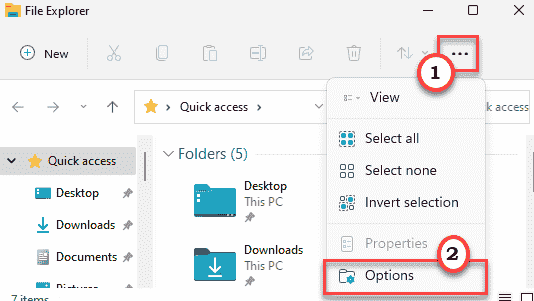
4. Τώρα, στο παράθυρο "Επιλογές φακέλου", μεταβείτε στο "Θέα" Ενότητα.
5. Εδώ, απλά αποεπιλέγω ο "Απόκρυψη προστατευμένων αρχείων λειτουργικού συστήματος(Συνιστάται)”Επιλογή.

6. Μόλις κάνετε κλικ στην επιλογή για να την καταργήσετε, θα λάβετε ένα προειδοποιητικό μήνυμα.
7. Απλώς κάντε κλικ στο "Ναί“.
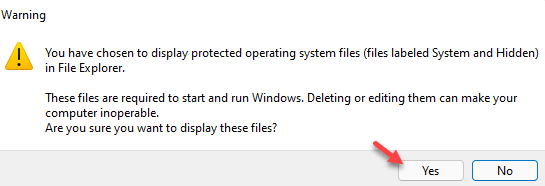
8. Αφού καταργήσετε την επιλογή της επιλογής, μην ξεχάσετε να κάνετε κλικ στο "Ισχύουν" και "Εντάξει"Για να το αποθηκεύσετε.

Απλώς εκκινήστε ξανά την Εξερεύνηση αρχείων. Τώρα, θα έχετε πλήρη πρόσβαση σε όλα τα κρυμμένα αρχεία στον υπολογιστή σας.
Πώς να αποκρύψετε τα αρχεία που προστατεύονται από το σύστημα στα Windows 11
Όπως έχουμε αναφέρει προηγουμένως, δεν πρέπει να διατηρείτε ορατά τα αρχεία που προστατεύονται από το σύστημα στην Εξερεύνηση αρχείων. Επομένως, θα πρέπει να τα κρύψετε ξανά.
1. Αρχικά, ανοίξτε το File Explorer.
2. Μετά από αυτό, κάντε κλικ στο τριών μπαρ επιλογή στο τέλος της γραμμής μενού.
3. Στη συνέχεια, κάντε κλικ στο "Επιλογές“.
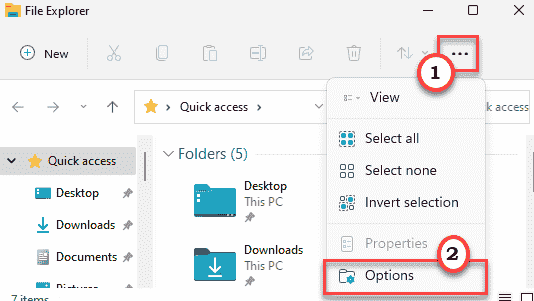
4. Στο παράθυρο "Επιλογές φακέλου", μεταβείτε στο "Θέα" Ενότητα.
5. Στη συνέχεια, κάντε κλικ στο κουμπί επιλογής δίπλα στην επιλογή "Μην εμφανίζετε τα κρυμμένα αρχεία, φακέλους και μονάδες δίσκου“.
6. Τον ίδιο τρόπο, έλεγχος ο "Απόκρυψη προστατευμένων αρχείων λειτουργικού συστήματος(Συνιστάται)”Επιλογή.

6. Μην ξεχάσετε να κάνετε κλικ στο "Ισχύουν" και "Εντάξει"Για να αποθηκεύσετε αυτές τις αλλαγές.

Αυτό θα αποκρύψει τα αρχεία που προστατεύονται από το σύστημα.


